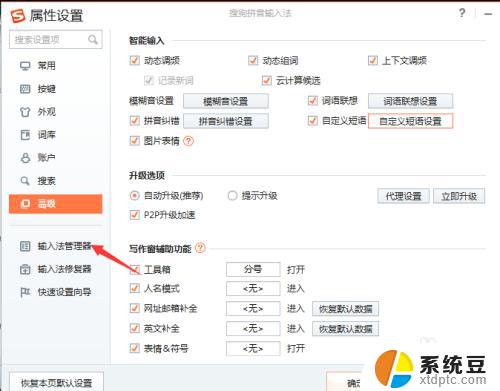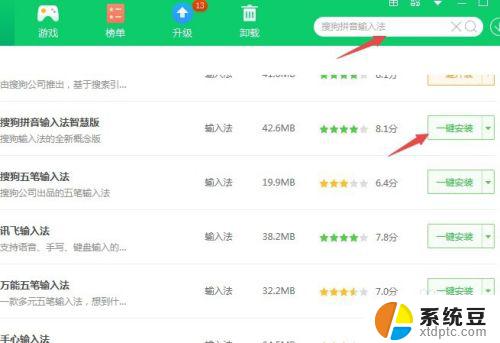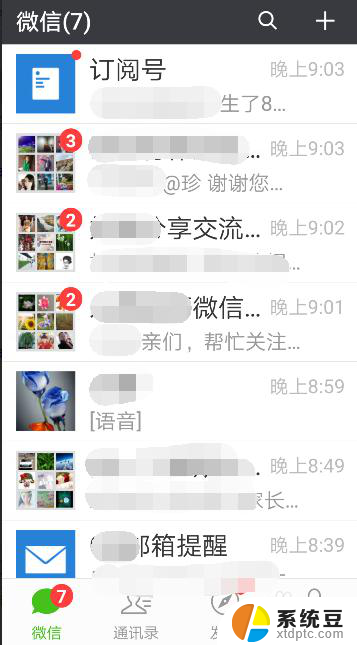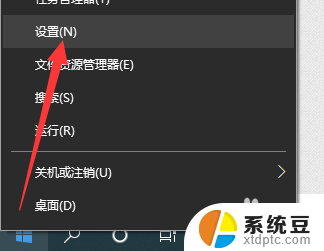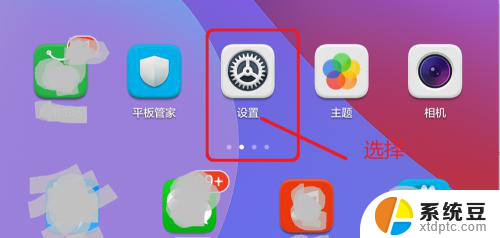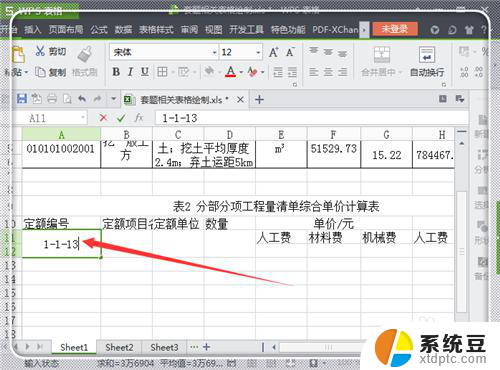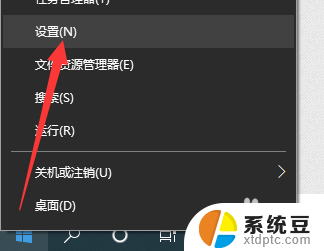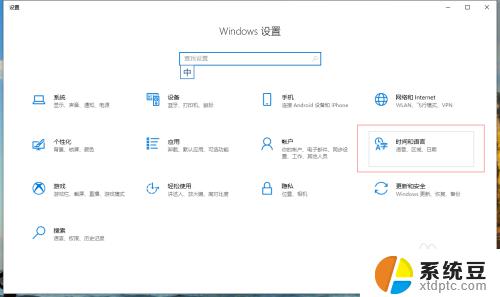怎样输入日语 Windows日语输入法设置教程
日语输入法在Windows系统上设置是非常简单的,打开控制面板,并选择时钟、语言和区域选项。点击更改键盘或其他输入法链接,再选择更改键盘按钮。接着点击添加按钮,找到日语(日本)选项,并选择Microsoft IME输入法。点击确定按钮,就可以在文档中输入日语字符了。不过在使用日语输入法时,需要注意输入法的切换和设置,以便更高效地输入日语文本。
方法如下:
1.首先我们在Windows系统设置区域和语言的地方去设置日语输入法,我们可以点击电脑屏幕右下角的输入法的图标,然后点击“语言首选项”进入到设置的页面,选择要安装的语言。
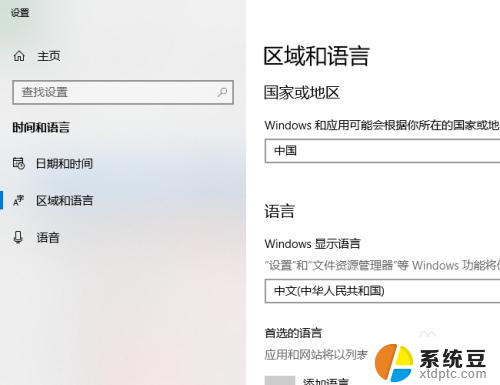
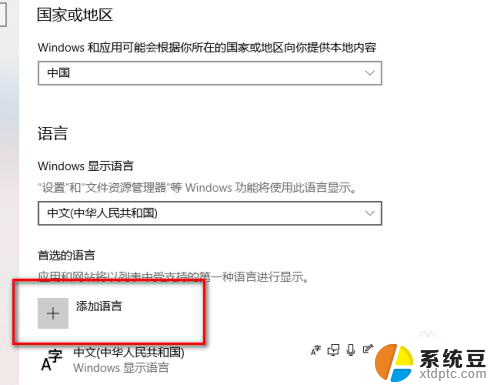
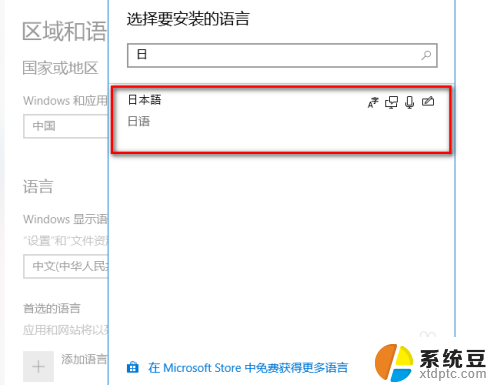
2.选中后我们添加该语言,添加后的结果如下图所示。然后我们点击下方的安装按钮,至于上面的语音和手写是否需要,可以按需勾选,选择后点击安装按钮即可。
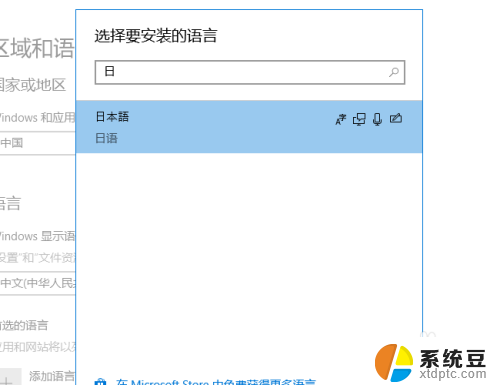
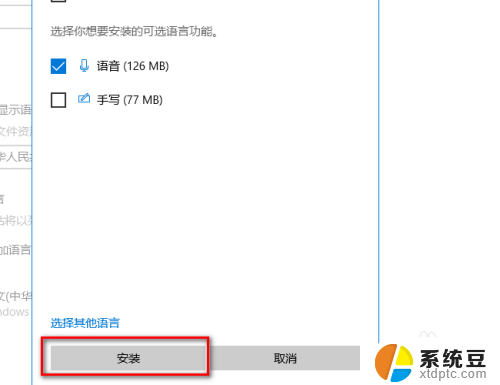
3.接下来就是等待安装的过程,我们可以看到进度条的变化,安装完成后我们可以看到“已安装语言包”的提示信息,如下图所示。
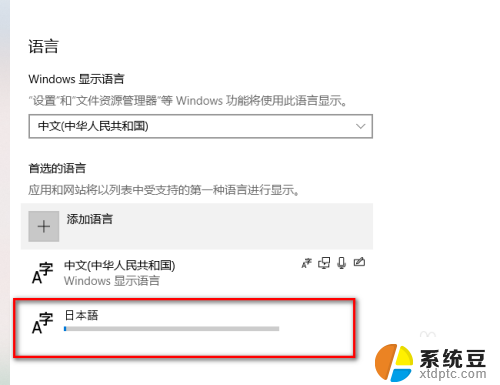
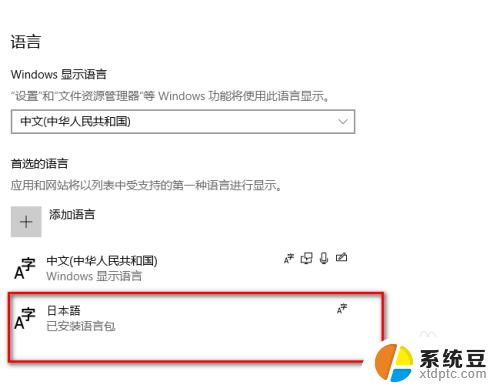
4.接下来便是如何切换和使用该输入法了,我们同样点击电脑屏幕下方的输入法的图标。可以看到已安装的日语输入法和另外两个中文输入法,我们只需要选中切换便可以切换到日语输入法了。
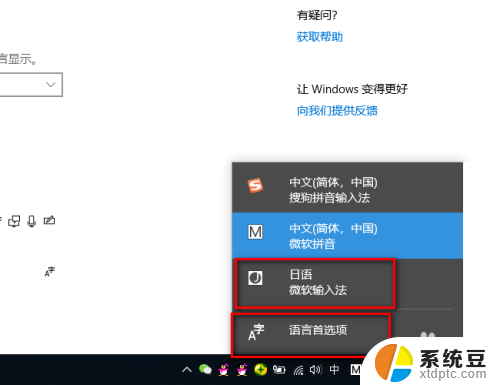
5.接下来我们便可以使用日语输入法打字了,微软自带的日语输入法打字是需要你熟悉日语罗马字的。实际上罗马字是用键盘上的英文字母可以表示的,例如我们在键盘上输入wa的时候,会出现“私”这个日语汉字,表示“我”的意思,我们也可以使用输入法下拉列表提供的其他的选项。日语输入法再切回中文输入法是需要手动切换的,步骤相同。
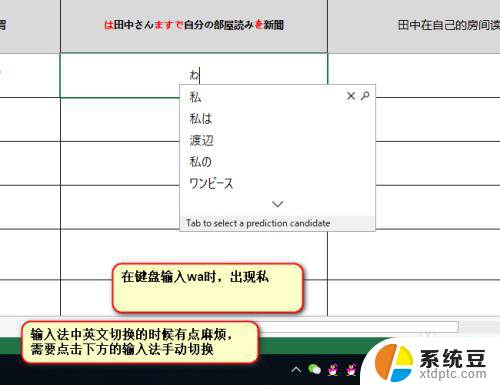
6.最后我们再介绍输入法的特殊符号或软键盘的方式输入日语单词,下图为某输入法。点击键盘图标,该图标表示输入方法,有特殊符号和软键盘,特殊符号中有日文字符,如果点击的是软键盘,设置输入的为日文字符即可,结果如下图所示。

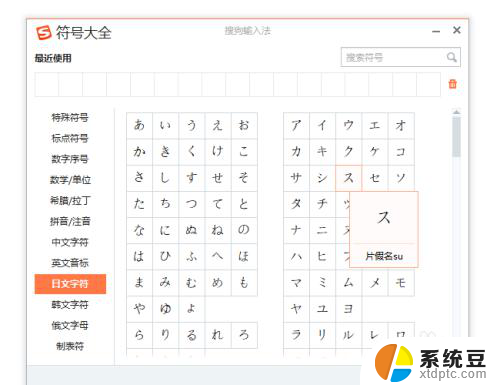
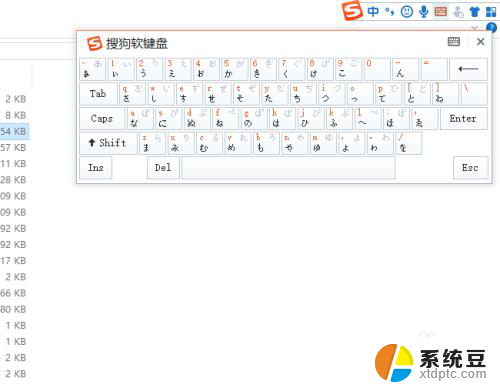
以上就是输入日语的全部内容,如果有任何疑问,用户可以按照小编的方法进行操作,希望对大家有所帮助。